Como aplicar um formato de número personalizado em um gráfico do Excel?
Em geral, é fácil aplicar um formato personalizado a números em células com o recurso Formatar Célula no Excel. Mas você sabe como aplicar formatos de número personalizados em um gráfico? Este artigo mostrará as soluções.
Mostrar números em milhares/milhões/bilhões em um gráfico do Excel
Mostrar datas em formato personalizado em um gráfico do Excel
Mostrar números em milhares/milhões/bilhões em um gráfico do Excel
Por exemplo, há um gráfico de colunas agrupadas como mostrado na captura de tela abaixo. Agora você pode mostrar os números no eixo Y em milhões da seguinte forma:

1. Clique com o botão direito no eixo Y e selecione Formatar Eixo no menu de clique com o botão direito. Veja a captura de tela:
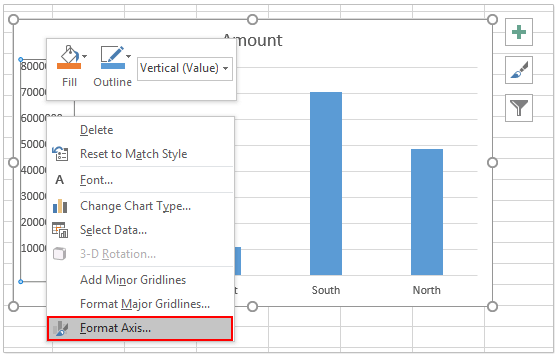
2. Agora o painel Formatar Eixo está aberto. Por favor, expanda a seção Opções do Eixo e selecione Milhões na lista suspensa Unidades de Exibição . Veja a captura de tela:

Nota: Se você estiver usando o Excel 2010, abrirá a caixa de diálogo Formatar Eixo. Habilite Opções do Eixo na barra lateral esquerda, selecione Milhões na lista suspensa Unidades de Exibição e feche a caixa de diálogo. Veja a captura de tela:
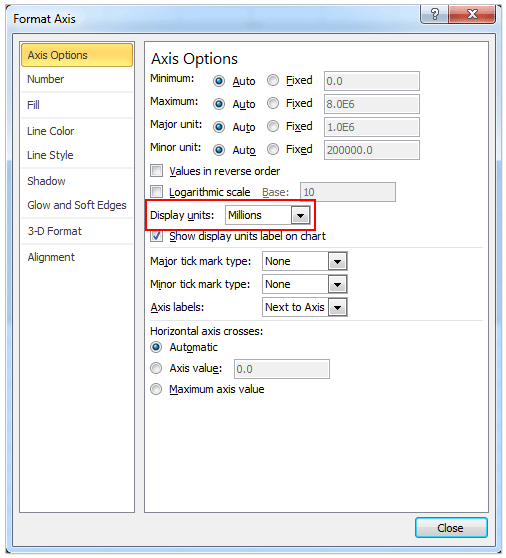
Agora você verá todos os números no eixo Y exibidos em milhões. Veja a captura de tela:
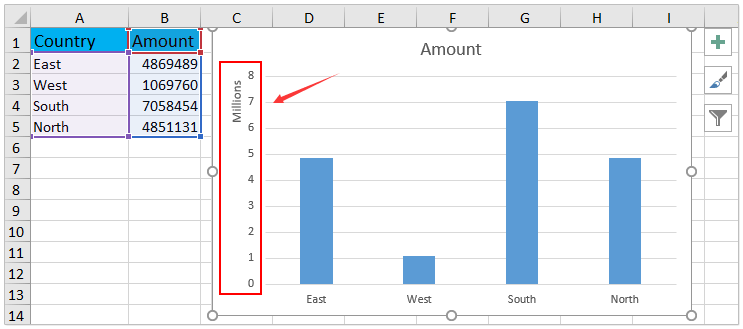
Mostrar datas em formato personalizado em um gráfico do Excel
Se você criou um gráfico de linhas como mostrado na captura de tela abaixo e deseja alterar o formato da data para exibi-las em um estilo personalizado, siga os passos abaixo:
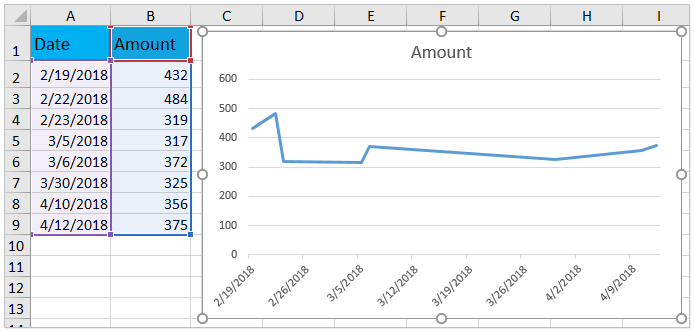
1. Clique com o botão direito no eixo X e selecione Formatar Eixo no menu de clique com o botão direito. Veja a captura de tela:

2No painel Formatar Eixo, por favor expanda a Número seção, digite o código de formato personalizado na Código de Formato caixa e clique no botão Adicionar Veja a captura de tela:
Por exemplo, para mostrar a data como “3/14”, eu digito m/d na Código de Formato caixa.

Nota: Se você estiver usando o Excel 2010, abrirá a caixa de diálogo Formatar Eixo. Habilite Número na barra lateral esquerda, digite o código de formato personalizado na caixa Código de Formato, clique no botão Adicionar e finalmente feche a caixa de diálogo. Veja a captura de tela:
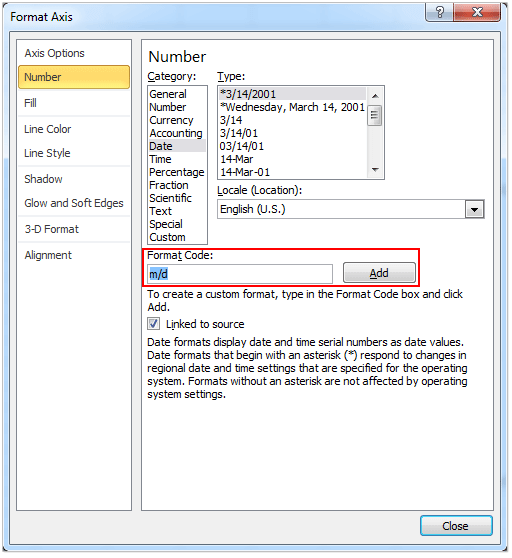
Agora você verá todas as datas no eixo X alteradas e exibidas no formato especificado. Veja a captura de tela:

Artigos relacionados:
Melhores Ferramentas de Produtividade para Office
Impulsione suas habilidades no Excel com Kutools para Excel e experimente uma eficiência incomparável. Kutools para Excel oferece mais de300 recursos avançados para aumentar a produtividade e economizar tempo. Clique aqui para acessar o recurso que você mais precisa...
Office Tab traz interface com abas para o Office e facilita muito seu trabalho
- Habilite edição e leitura por abas no Word, Excel, PowerPoint, Publisher, Access, Visio e Project.
- Abra e crie múltiplos documentos em novas abas de uma mesma janela, em vez de em novas janelas.
- Aumente sua produtividade em50% e economize centenas de cliques todos os dias!
Todos os complementos Kutools. Um instalador
O pacote Kutools for Office reúne complementos para Excel, Word, Outlook & PowerPoint, além do Office Tab Pro, sendo ideal para equipes que trabalham em vários aplicativos do Office.
- Pacote tudo-em-um — complementos para Excel, Word, Outlook & PowerPoint + Office Tab Pro
- Um instalador, uma licença — configuração em minutos (pronto para MSI)
- Trabalhe melhor em conjunto — produtividade otimizada entre os aplicativos do Office
- Avaliação completa por30 dias — sem registro e sem cartão de crédito
- Melhor custo-benefício — economize comparado à compra individual de add-ins